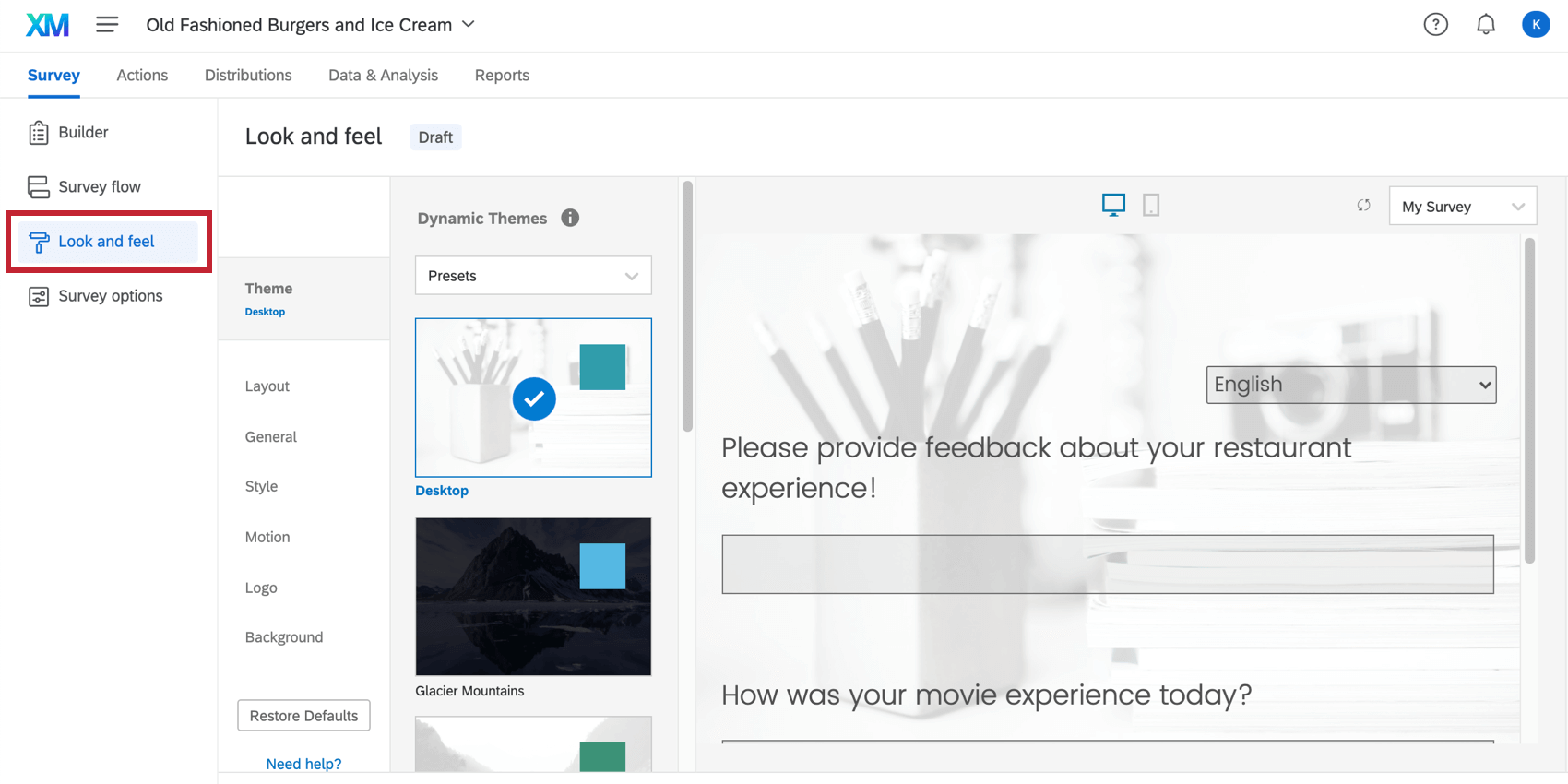Visão geral básica do Look & Feel
Sobre o menu Look and Feel
A aparência do seu pesquisa pode afetar seu desempenho. Por isso, fornecemos várias maneiras de personalizar a aparência do pesquisa para os questionados. Quer você use um tema de marca criado pela sua organização ou opte por personalizar individualmente elementos específicos pesquisa, o Qualtrics permite criar questionários visualmente atraentes como nenhuma outra plataforma.
Para acessar essas opções de personalização, vá para o menu Visual ) na guia Pesquisa.
Personalização da aparência de um projeto
Usando o menu Visual, é possível personalizar muitos aspectos da aparência do pesquisa. Aqui estão algumas alterações comuns que você pode querer fazer, com links para páginas de suporte relevantes:
- Alterar o tema pesquisa: Escolha entre as configurações pré-configuradas para criar um tema pesquisa rápido e fácil
Qdica: Se você for um administrador Marca e quiser que seus colegas usem temas de marca, poderá criar temas para serem usados por toda a organização.
- Marca seu pesquisa: Adicione um logotipo dinâmico, plano de fundo, cabeçalho e rodapé para tornar seu pesquisa instantaneamente reconhecível.
- Altere o layout pesquisa: Personalize a aparência e o estilo dos botões do seu pesquisa.
- Limite de perguntas por página: Determine quantas perguntas devem aparecer em cada página do pesquisa, sem ter que adicionar muitas quebras de página separadas.
- Personalize o texto Botão voltar e Voltar: Personalize o texto Botão voltar e Voltar para atender às necessidades do seu pesquisa. Esse característica também permite que você escolha uma mensagem traduzida para o texto do botão, possibilitando pesquisas em vários idiomas.
- Adicionar uma barra de progresso: Mostre aos entrevistados quanto tempo eles estão na pesquisa.
- Alterar cores: Defina as cores primárias e secundárias de seu pesquisa.
- Alterar fontes: Aplique um tipo de letra e tamanho à fonte em toda a pesquisa.
- Controle o movimento pesquisa: Determine como a pesquisa se move. É possível definir a animação de transição de página, ativar o avanço automático pesquisa e definir o foco automático do pesquisa na pergunta selecionada no momento.
- Adicionar CSS personalizado: Adicione CSS personalizado à sua pesquisa para realizar temas permanentes de pesquisas personalizadas.
Personalização da aparência em diferentes Projetos
O menu de visual funciona da mesma forma em praticamente todos os tipos de projeto em que você personaliza um pesquisa. Isso inclui: